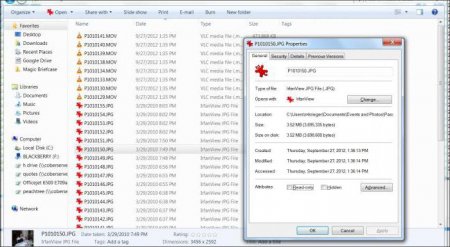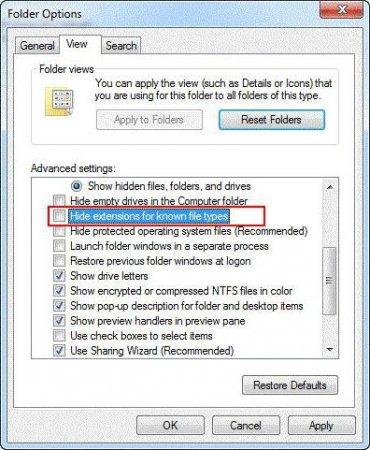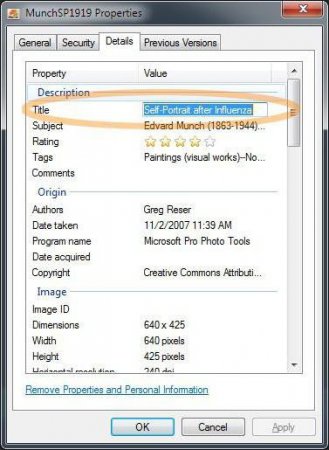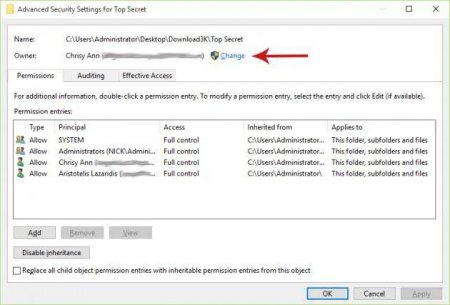Вернуться назад
Распечатать
Властивості файлу: базова інформація та управління об'єктами
Будь-який користувач комп'ютера, незалежно від встановленої операційної системи, постійно бачить властивості файлу в найпростішому вираженні. Це розширення, яке вказує на тип об'єкту і на відповідність його якимось додатком, визначеного або встановленого за замовчуванням. Однак, якщо копнути глибше, меню властивостей дозволяє не тільки побачити характеристики якогось об'єкта, але і налаштувати інші параметри, включаючи дозволи на доступ, редагування, видалення і т. д.
Наприклад, основні виконувані файли програмних пакетів зазвичай мають розширення EXE, супутні динамічні бібліотеки DLL, звукові доріжки – MP3 або інший формат відео – AVI, MP4 і т. д. Іноді для зручності, щоб не показувати розширення, система їх просто приховує. У цьому випадку розпізнати властивості файлу можна просто по піктограмі (в будь-якій версії Windows зареєстровані типи відображаються саме так, якщо включити режим показу значків). Але уявлення – далеко не найголовніша річ.
На вкладці докладних характеристик можна побачити багато цікавого. По суті, якщо проводити порівняння з аудіо, ця вкладка являє собою подобу ID3-тега, в якому вказується безліч додаткових відомостей про файл, його видавця і т. д.
Але, коли потрібно відкрити файл, критично впливає на роботу системи, доведеться використовувати меню властивостей об'єкта, де вибираються додаткові параметри і змінюється власник, після чого слід надання повних прав на всі наявні в розпорядженні операції. Зверніть увагу: як правило, до наявних документів або встановленими програмами це не відноситься і стосується скоріше саме системних файлів «операційки». Тим не менше іноді навіть в мережі при загальному доступі, використовуючи дане меню, можна заблокувати об'єкт від операцій щодо зміни або видалення.
Властивості файлу Windows-систем: як викликати потрібне меню
Як вже було сказано вище, властивості файлів можна відразу побачити в будь-якому файловому менеджері, включаючи стандартний «Провідник» Windows. Приміром, якщо відключено відображення розширень для зареєстрованих типів файлів, по ньому запросто можна дізнатися, що за компонент перед очима.Наприклад, основні виконувані файли програмних пакетів зазвичай мають розширення EXE, супутні динамічні бібліотеки DLL, звукові доріжки – MP3 або інший формат відео – AVI, MP4 і т. д. Іноді для зручності, щоб не показувати розширення, система їх просто приховує. У цьому випадку розпізнати властивості файлу можна просто по піктограмі (в будь-якій версії Windows зареєстровані типи відображаються саме так, якщо включити режим показу значків). Але уявлення – далеко не найголовніша річ.
Властивість: тип файлу. Що можна дізнатися в описі
В «Провіднику» досить викликати додаткове меню правим кліком і вибрати в ньому рядок властивостей. Властивості файлу відображаються негайно. Але тут буде представлена лише коротка інформація, хоча вона може дати багато. Наприклад, у основному меню буде зазначено додаток, якого файл призначено для відкриття за замовчуванням. Тут же можна переглянути і деякі додаткові параметри (установка скритності, захист від редагування та видалення, дата створення і останньої зміни, розмір тощо).На вкладці докладних характеристик можна побачити багато цікавого. По суті, якщо проводити порівняння з аудіо, ця вкладка являє собою подобу ID3-тега, в якому вказується безліч додаткових відомостей про файл, його видавця і т. д.
Зміна властивостей об'єктів
Але ось далеко не всі користувачі знають, що змінити деякі властивості файлу можна досить просто. Приміром, у тій же загальній вкладці можна поставити галочки на пунктах приховування файлу або встановити параметр «Тільки читання». Про що це говорить? У першому випадку мова йде про те, що об'єкт при вимкненому відображення прихованих об'єктів в одному файловому менеджері показуватися не буде. У другому випадку набуває чинності заборона на будь-яке редагування файлу, аж до видалення. Якщо застосований такий атрибут, система видасть повідомлення про те, що доступ до файлу обмежений або заборонений. Але не все так погано.Управління файлами та дозволами
Змінити деякі параметри можна дуже навіть просто. Якщо використовувати властивості файлу навіть для системних компонентів Windows, які, здавалося б, не підлягають редагуванню, можна отримати доступ і до них. Прикладом може служити файл HOSTS, що не має розширення, але відкривається в самому звичайному Блокноті. З ним проблем немає.Але, коли потрібно відкрити файл, критично впливає на роботу системи, доведеться використовувати меню властивостей об'єкта, де вибираються додаткові параметри і змінюється власник, після чого слід надання повних прав на всі наявні в розпорядженні операції. Зверніть увагу: як правило, до наявних документів або встановленими програмами це не відноситься і стосується скоріше саме системних файлів «операційки». Тим не менше іноді навіть в мережі при загальному доступі, використовуючи дане меню, можна заблокувати об'єкт від операцій щодо зміни або видалення.